在Excel表格中怎么批量插入图片
来源:网络收集 点击: 时间:2024-04-08【导读】:
在Excel表格中怎么批量插入图片,一起跟小编看看吧。品牌型号:联想 N480系统版本:windows 7 旗舰版软件版本:Microsoft Office Excel 2019_11.1.0方法/步骤1/6分步阅读 2/6
2/6 3/6
3/6 4/6
4/6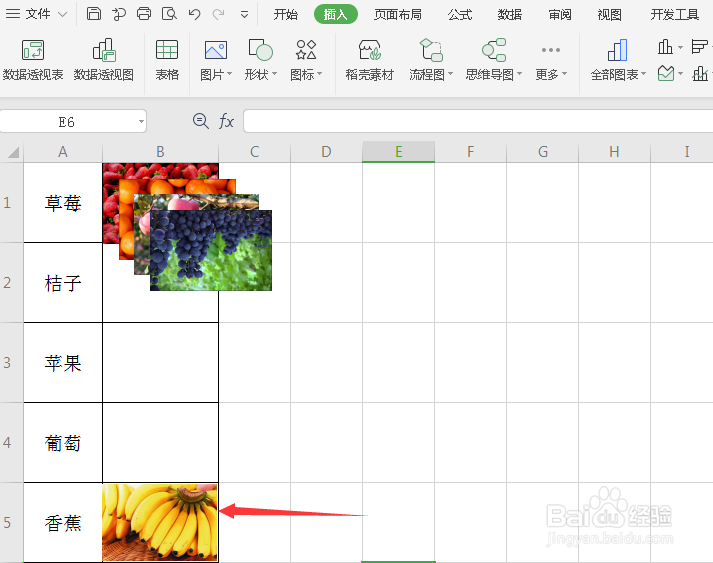 5/6
5/6 6/6
6/6 EXCEL表格批量插入图片
EXCEL表格批量插入图片
选择插入
鼠标选中B1单元格,然后点击图片。
 2/6
2/6按组合键Ctrl+A全选图片
点击打开,将图片插到表格里。
 3/6
3/6设置图片的高度和宽度
输入图片的高度和宽度,按回车键,设置成统一的尺寸。
 4/6
4/6拖动图片
把最后一张图拉到底部相应的位置。
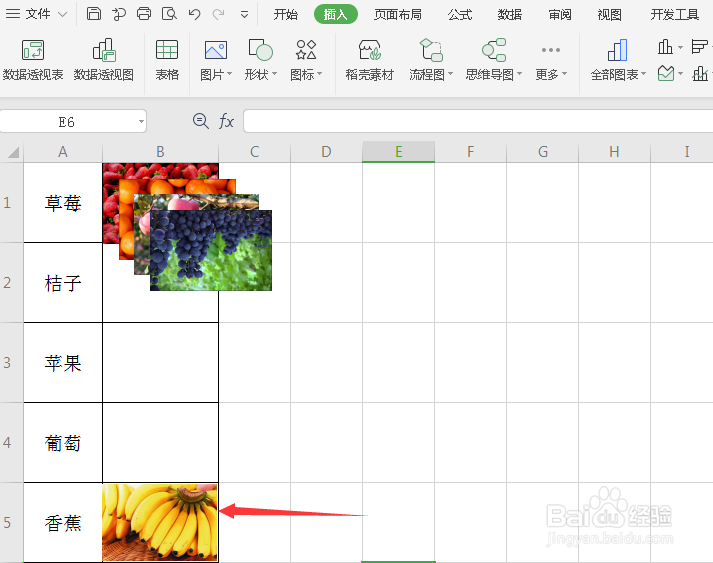 5/6
5/6按ctrl+A选中所有图片。
点击对齐。
 6/6
6/6对齐图片
分别点击左对齐和纵向分布,图片就自动排好了。
 EXCEL表格批量插入图片
EXCEL表格批量插入图片 版权声明:
1、本文系转载,版权归原作者所有,旨在传递信息,不代表看本站的观点和立场。
2、本站仅提供信息发布平台,不承担相关法律责任。
3、若侵犯您的版权或隐私,请联系本站管理员删除。
4、文章链接:http://www.1haoku.cn/art_461810.html
上一篇:如何在word中设置页码和总页数
下一篇:南宁市仙葫经济开发区的基本概况
 订阅
订阅